Teisingas automobilio kroko montavimas yra pažįstamas ir ilgas veiksmas

- 1289
- 295
- Gerard Ernser PhD
„AutoCAD“ laikomas vienu iš sunkiausių (kaip galvoja naujokai, o mokytojai aktyviai palaiko juos, gerai, tai suprantama - verslas) programos). Nepaisant to, „AutoCAD“ diegimas nėra sudėtingesnis įdiegus bet kurią kitą programą, algoritmas yra praktiškai nepakitęs, tai yra „Notepad ++“, tai yra ši superprojektuojanti programa.

Tik programa yra didelė ir reikalauja pagarbos. Čia yra pagrindiniai diegimo reikalavimai:
- Standžiajame diske turėtų būti pakankamai vietos. Nieko ypatingo, jums tiesiog nereikia terabaito varžto, kad būtų galima įvertinti akies obuolius, nemokamai 100 GB su tokiu tūriu diske „C:“ vis tiek turėtų būti.
- Prieš pradėdami darbą, turite išeiti iš visų programų. Bet kokiu atveju, „Car Crock“ atpažįsta įdiegtą „Photoshop“ ir prašo jo išeiti iš jo.
- Pageidautina, kad „Microsoft“ jau stovėjo kompiuteryje.Grynasis pagrindas. Gerai, jei jo nėra. Tiesiog paskirstymas tai pamatys ir iškart pasiūlys šį paketą įdiegti. Įdiegus šį pagalbinį elementą, bus pasiūlyta iš naujo paleisti kompiuterį, su tuo reikia susitarti. Be to, darbas tęsis automatiškai nuo sistemos pertraukimo taško.
- Problemos sprendimas, kaip sukurti 2017 m. „Car Cankade“.
Diegimo algoritmas
Taigi, mes tęsiame:
- Jei turite kompaktinį diską su automatiniu krovimu, tada pereisite į diegimo programą iškart po to, kai suaktyvinsite kompaktą.
- Jei automobilio apkrova neveikia arba jūs įdedate jį iš „Flash Drive“, tada raskite sąrankos failą.Exe turės savarankiškai.
- Iškart po šios programos paleidimo, yra pripažinimas, ar „Car Crock“ jau yra sistemoje. Jei taip yra, bus pasiūlyti trys tolesnių veiksmų žingsniai: pašalinti esamą versiją, iš naujo įdiegti ją arba pabandyti atpažinti galimas klaidas ir jas ištaisyti.
- Jei dar nėra automatinio rodymo, jis bus pasiūlytas paspaudus mygtuką „Diegimas“, kad būtų tęsiamas procesas.
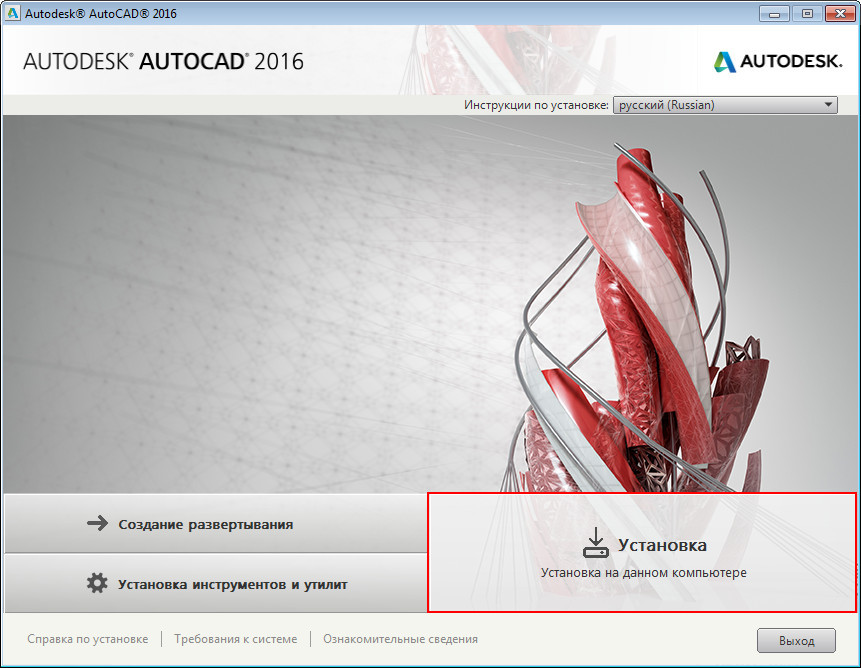
- Tada pasirodo langas su licencijos sutartimi, kuri turi būti priimta. Jei nepriimate susitarimo, jie tiesiog jums atsisveikins „atsisveikink“.
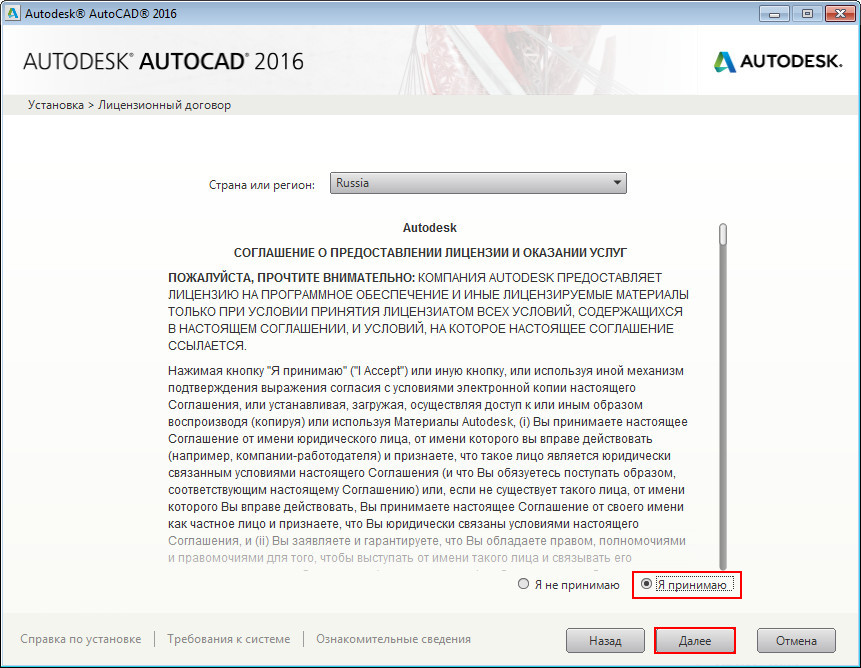
Licencijuota sutartis diegiant „AutoCAD“
- Kitas žingsnis yra programos sąsajos kalbos pasirinkimas. Buvo atvejų, kai buvo rekomenduota pasirinkti tik anglų Naujokas). Šiandien rusų versija gana veikia. Nors, jei pradėsite įsisavinti tokią pažangų programą kaip „AutoCAD“ ir „bijokite“ anglų kalbos, ar verta kištis į šį klausimą. Žinoma, kiekvienas gali turėti savo nuomonę, bet atrodo, kad ji vis dar neverta, niekas nepasiteisins.
- Kitame etape turite pasirinkti automobilio kadeto licencijos tipą - pavienį -vartotoją ar tinklą. Daugeliu atvejų mes, žinoma, pasirenkame pirmąjį variantą. Tiesą sakant, antrasis jau skirtas dizaino biurui ir labai sudėtingas palaiminimas.
- Be to, viename lange (nors tai nėra iš esmės, yra skirtingų versijų ir programų bei jų paskirstymų) visas nustatymų rinkinys. Turite pasirinkti režimą - 30 dienų testavimą arba konstantą. Jei yra serijos numeris ir raktas, pasirinkite konstantą.
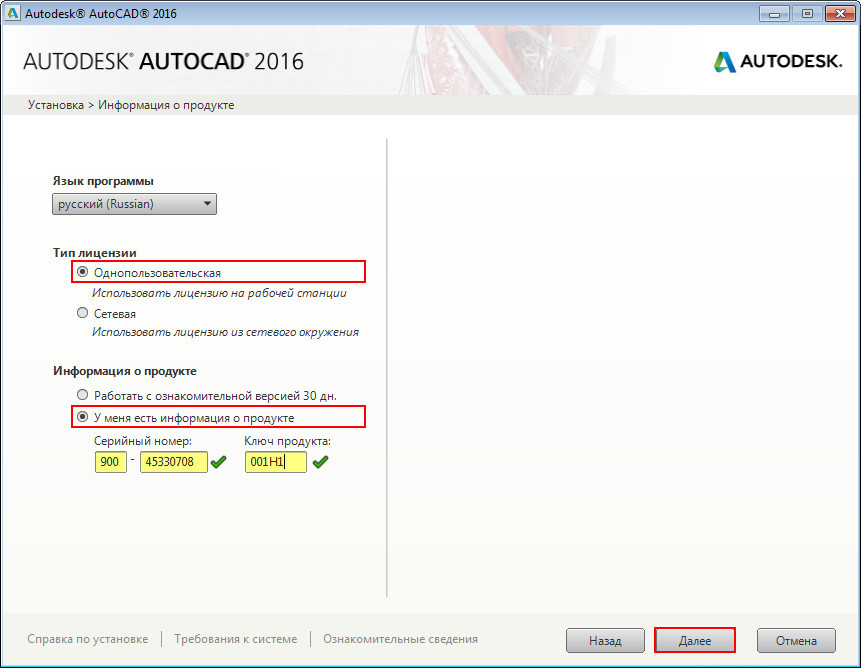
Diegimas „AutoCAD“. Produkto informacija
- Čia, dviejuose teksto laukuose, įvedame programos serijos numerį ir jos raktą. Žinoma, neįmanoma padaryti klaidų, atpažinus šią informaciją, simbolių registras skiriasi.
- Kitame lange vienas problemiškiausių rinkimų yra programos konfigūracija, kokias kitas paslaugas jums reikia pateikti. Mes rekomenduojame pasirinkti viską, net jei kai kurie iš jų nepažįstami - pertrauka, nestatykite, su šiais nepažįstamais žmonėmis, taip pat su daugeliu kitų „AutoCAD“, turėsite suprasti vėliau. Yra diegimo versijos, kurios tiesiog siūlo pasirinkti „pilną“ - „pilną“ režimą, tada jums nereikia nieko pasirinkti. Tame pačiame konfigūracijos sąraše gali būti „minimalus“ tūris, kurį užvaldo tinkamiausias, ypač pradedantiesiems, tačiau vieta diske yra žymiai išsaugota.
- Žemiau šio etapo lange galite pasirinkti programos diegimo kelią kietajame diske. Pagal numatytuosius nustatymus siūloma pasirinkti diską „C:“, „Program Files“ aplanką - standartinę vietą, kurioje būtų galima pritaikyti bet kurią programą. „AutoCAD“ dedamas į „jo“ aplanką - „AutoCAD 2017“ (arba bet kuriais kitais metais, žinoma, atsižvelgiant į versiją). Geriau nekeisti siūlomos vietos, mes įdiegiame į sistemos diską aplanke „Program Files“ ir išvengsime daug nereikalingų problemų ateityje ateityje.
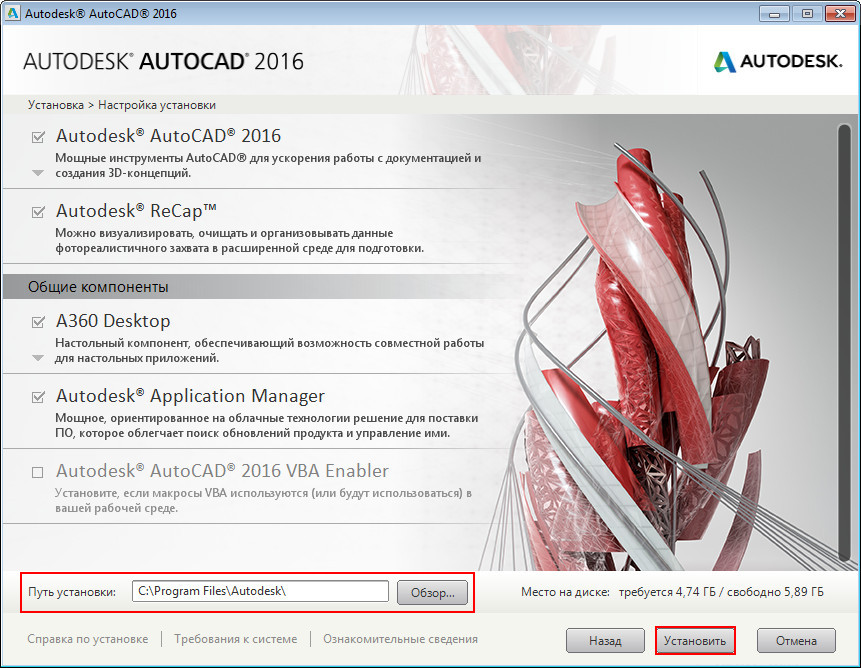
Automobilių „Cades“ diegimo nustatymas
- Mes priartėjome.
Nepamirškite, „AutoCAD“ yra gana didelė programa, todėl jūs turite palaukti ilgiau nei įprastai. Be to, pabaigoje bus pasiūlyta iš naujo paleisti kompiuterį, mes sutinkame su tuo, o pirmasis paleidimas praeis pastebimai vėluojant - visi paskesni bus daug greitesni.
Tai yra visas automobilio skambučio diegimas - jis yra paprastas ir nepretenzingas, nėra jokių problemų. Problemos gali kilti vėliau, jau darbe, kai jūs pats nežinote, kodėl tai pateikia, ir nėra pasirengusi jaudinantiems, bet intensyviam ir apgalvotam darbui.
- « „Excel“ lentelės įterpia „AutoCAD“ naudojant OLE technologiją
- Kaip laikyti brėžinį JPEG arba JPG formate „AutoCade“ »

